پس از راه اندازی سایت وردپرسی اگر بارگذاری صفحه وب سایت بیش از 3 ثانیه طول بکشد؛ قطعا نیمی از بازیدکنندگان صفحه را ترک میکنند. به منظور جلوگیری از این اتفاق باید به طور ویژه روی سرعت بارگذاری وبسایت کار کرد.
اگر سیستم مدیریت محتوای شما وردپرس است و انواع روشها مانند خرید CDN، بهینهسازی تصویرهای سایت و…را امتحان کردهاید، ولی هنوز نتیجه کافی را نگرفتهاید پیشنهاد میکنیم از افزونه LiteSpeed Cache برای افزایش سرعت آن استفاده کنید.
Caching چیست؟
فرآیند Caching به ذخیره کردن دادهها در یک قسمت جداگانه به نام Cache در سیستم گفته میشود تا در صورت نیاز به دسترسی به دادههای مورد نظر در آینده، سرعت دستیابی به این دادهها زیادتر از حالت عادی باشد. زمانیکه یک داده درخواست داده میشود قبل از اینکه حافظه RAM و یا هارد دیسک جستجو شود، محتویات Cache سیستم بازرسی میشود، در صورتیکه داده مورد نظر در Cache سیستم وجود داشته باشد سرعت دسترسی به آن بسیار بالا خواهد بود. اگر داده درخواستی در Cache وجود داشته باشد در اصطلاح فنی به آن Cache Hit گفته میشود. بدون شک با تفاسیری که گفتیم زمانیکه دادهای از Cache سیستم خوانده میشود سرعت خواندن آن بسیار بالاتر از محل اصلی است که داده در آن ذخیره شده است، اگر داده درخواستی در Cache وجود نداشت در اصطلاح فنی یک Cache Miss اتفاق افتاده است. در چنین حالتی داده بایستی از محل اصلی ذخیره سازی آن درخواست داده شود که این فرآیند طبیعتا زمان بیشتری را میطلبد.
استفاده از Lite Speed Cache
با توجه به این که استفاده از وردپرس به دانش فنی خاصی نیاز ندارد، استفاده از افزونه لایت اسپید کش برای مدیریت و تنظیم کشینگ بهترین گزینه به نظر میرسد. این افزونه مجموعهای از ابزارهای از پیش تنظیمشده است که به شما کمک میکند با چند کلیک سرعت لود وبسایت خود را بالا ببرید.
نحوه کار با LiteSpeed Cache
همانطور که میدانید جهت کار با این افزونه ابتدا باید این افزونه را دانلود، نصب و سپس فعالسازی کنید.
نکته مهم
[box type=”shadow” align=”aligncenter” class=”” width=””]پیش از فعالسازی این افزونه بهتر است یک نسخه پشتیبان از سایت خود تهیه کنید تا درصورت بروز مشکل بتوانید سایت خود را باز گردانید و درصورتی که افزونه کش دیگری بر روی وردپرس خود دارید آن را غیرفعال کنید.[/box]
پس از نصب و فعالسازی، از پیشخوان وردپرس میتوانید گزینه مربوط به این افزونه یعنی LiteSpeed Cache را مشاهده کنید.
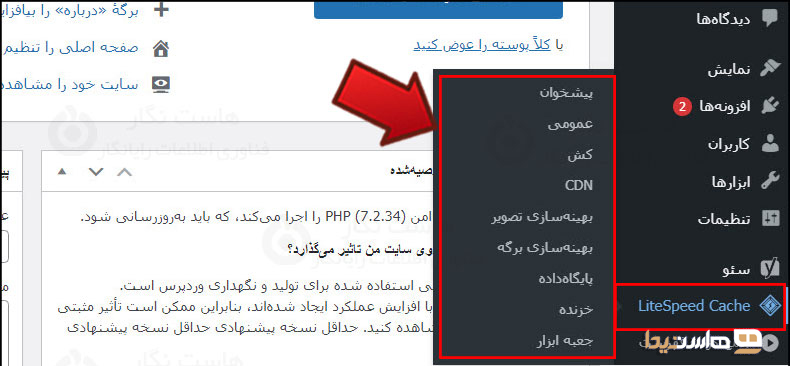
پس از کلیک روی گزینه پیشخوان، با این صفحه روبرو میشوید.
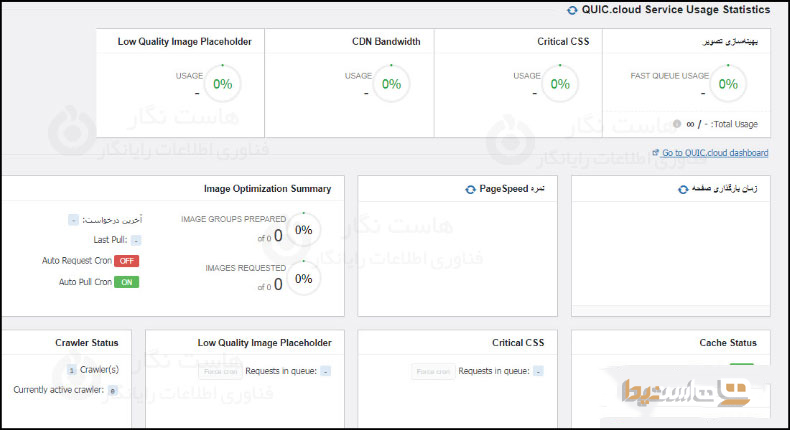
در صورتی روی گزینه “عمومی” کلیک کنید میتوانید موارد زیر را مشاهده و کنترل کنید.
- ارتقای خودکار : آپدیت خودکار افزونه
- Domain Key: این بخش مرتبط با سرویسcloud services است. این سرویس برای سایت ها جدید رایگان و سایت هایی با ترافیک بالا شامل هزینه است.
- Server IP : سرور آی پی
- Notifications: روشن یا خاموش کردن اعلانها


سومین بخش این افزونه کش نام دارد که میتوانید تنظیمات کش را از طریق آن انجام دهید. این بخش دارای 8 تب است که در ادامه برای شما توضیح میدهیم از طریق هر یک از این تب ها چه نوع تنظیماتی را میتوانید پیکربندی کنید.
- کش : تنظیمات اولیه کش
- TTL: طول عمر فایل کش
- پاکسازی : تعیین زمان پاک کردن فایل های کش
- استثنائات : انتخاب صفحهها و بخشهایی از سایت را که تمایل ندارید کش شوند.
- ESL : بهتر است تنظیمات آن را تغییر ندهید.
- Object : میتواند روی گزینه Memcached یا Redis فعال باشد.
- مرورگر : کش مرورگر
- پیشرفته

قسمت CDN شامل دو تب تنظیمات و مدیریت است. درصورتی که کلودفلر را بر روی سایت خود فعال کرده باشید، به راحتی میتوانید وارد قسمت API Cloudflare شوید و اطلاعات مربوط به کلودفلر خود را در فیلدهای مربوطه وارد کنید.
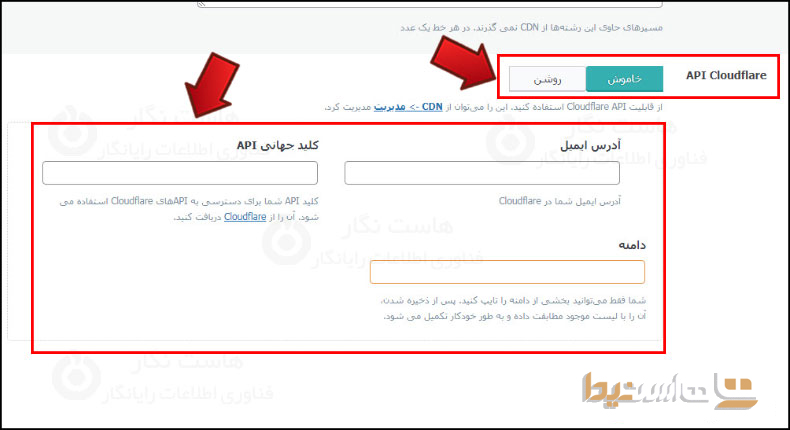
پایگاه داده
بهینه سازی دیتابیس وردپرس یکی از مواردی است که باعث افزایش سرعت سایت شما میشود. این بخش از افزونه هم با فراهم کردن این امکان، سرعت سایت وردپرسی شما را افزایش میدهد.
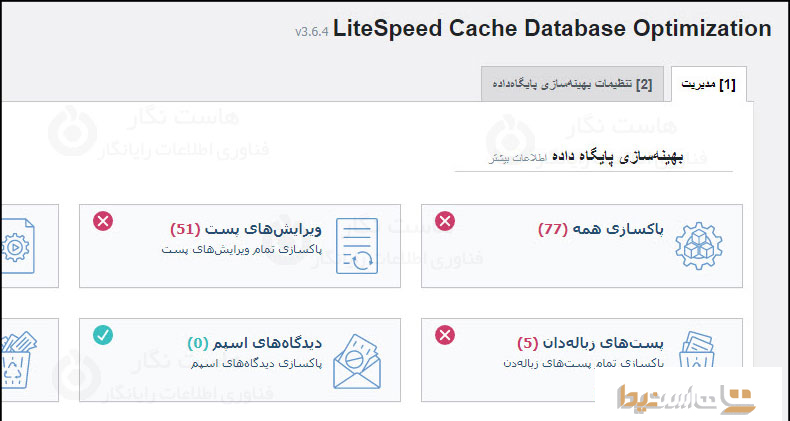
در پایان…
امیدواریم این آموزش برای شما مفید بوده باشد و به وسیله آن توانسته باشید نحوه کار با افزونه LiteSpeed Cache در وردپرس را فرابگیرید. سوالات خود در خصوص این افزونه را میتوانید از قسمت نظرات با ما در میان بگذارید.
